PaintShopProで画像の一部を移動
(1) 元の画像の一部をコピーして貼り付けたらすーごく大きくなっちゃうんだけど...。これは、元の画像が縮小モードで表示されているからで、実際には大きくはない。
実際のサイズは、マウスをウィンドウ内に置くと、右下に表示されるし、その時の表示倍率は、ウィンドウのタイトルバーに[X:1](X倍拡大)や[1:X](X倍縮小)のように表示されている。
貼り付けた画面の元の解像度は変えずに、画面上で小さく見たいなら、虫眼鏡アイコンを選んで、右ボタンクリック。または、 表示 メニュー内の、 XX段階縮小 を選ぶ。
実際の解像度を変えて、画像をサイズ自体を小さくしたいなら、 イメージ メニュー内の サイズ変更 を選ぶ。出てきた小さなボックスの中で、ピクセル単位かパーセント指定かをまず選んだ上で、変更したいサイズに設定。コピー元の画像のサイズを変えたい時も、このサイズ変更でいい。
(2)新しいイメージウィンドウを作って、その中に貼り付けようとするんだけど、ウィンドウに入らないのぉ!!
Ctrl-Vは、 新しいイメージ として貼り付けてしまうので、 新しい選択範囲 としての貼り付けCtrl-Eを使う。いずれも、 編集 メニューの 貼り付け の中にある貼り付けのタイプを選んでも出来る。
選択範囲として貼り付けると、最初は位置が未確定の状態なので、希望の位置にドラッグで移動する。マウスが選択ツール(破線の四角のアイコン)であって、貼り付け部が選択されている状態(破線の四角で囲まれた状態)なら、何度でもドラッグ移動できるが、他の部分を選択して前の選択が解除された状態になると、そのままでは移動できない。
でも、どうしても移動したい場合は、 編集 - 元に戻す で、また、選択された状態になる。でも、その間の作業は消えてしまう。
以上、http://plaza.rakuten.co.jp/pcbuilder/diary/200605090001/から
ジャンル別一覧
人気のクチコミテーマ
-
-

- パソコンサポーターがすすめるパソコ…
- ◎中古 ノートパソコン PC デル DELL …
- (2025-11-15 16:36:05)
-
-
-

- 【楽天市場】☆☆楽天おかいどくお買い…
- 【2025年11月中盤】楽天イーグルス感…
- (2025-11-14 13:30:24)
-
-
-
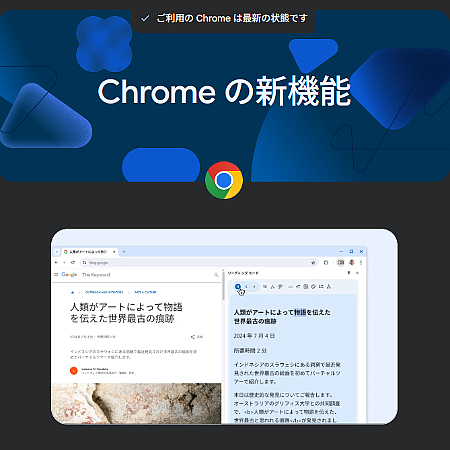
- パソコンニュース&情報
- ブラウザChromeの新機能 "ページを音…
- (2025-11-03 10:02:13)
-
© Rakuten Group, Inc.



